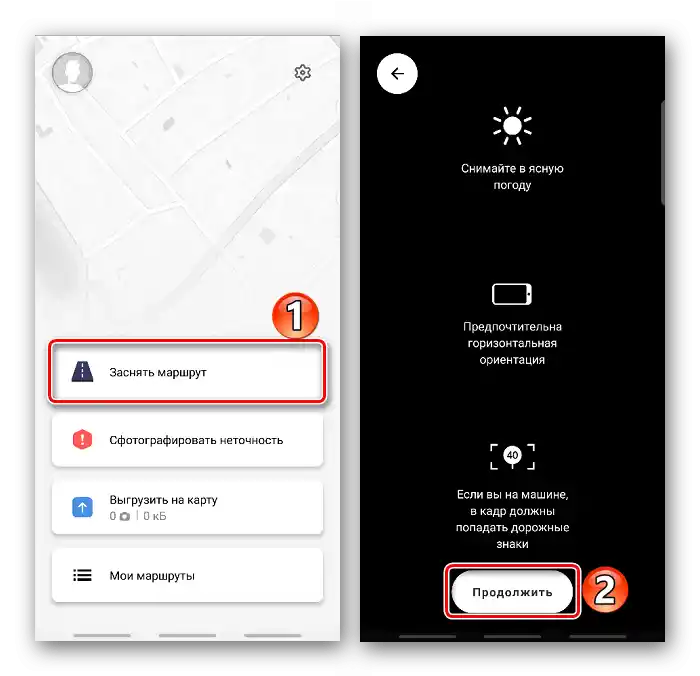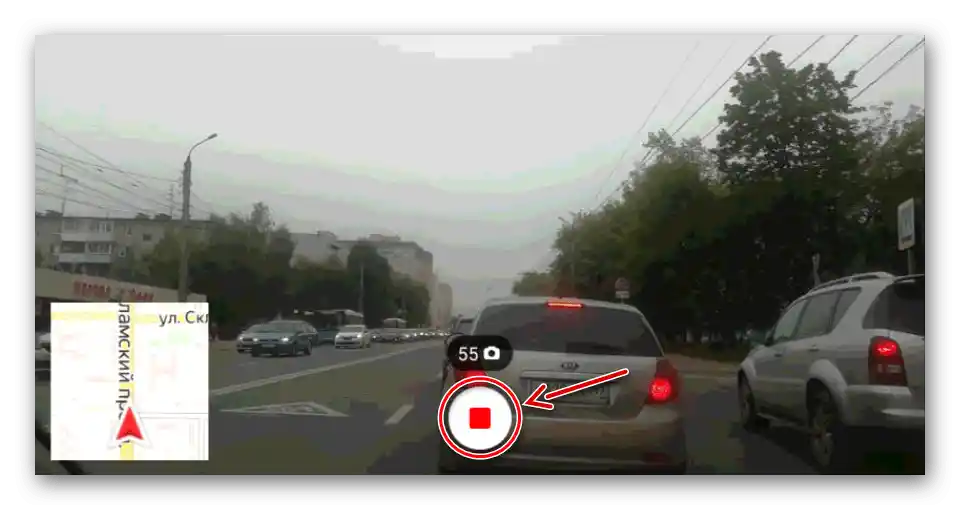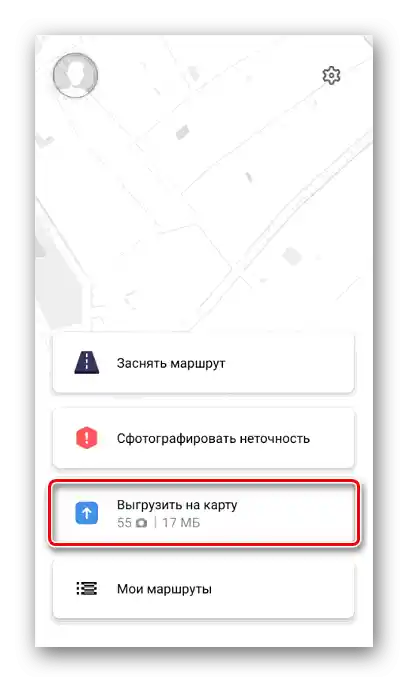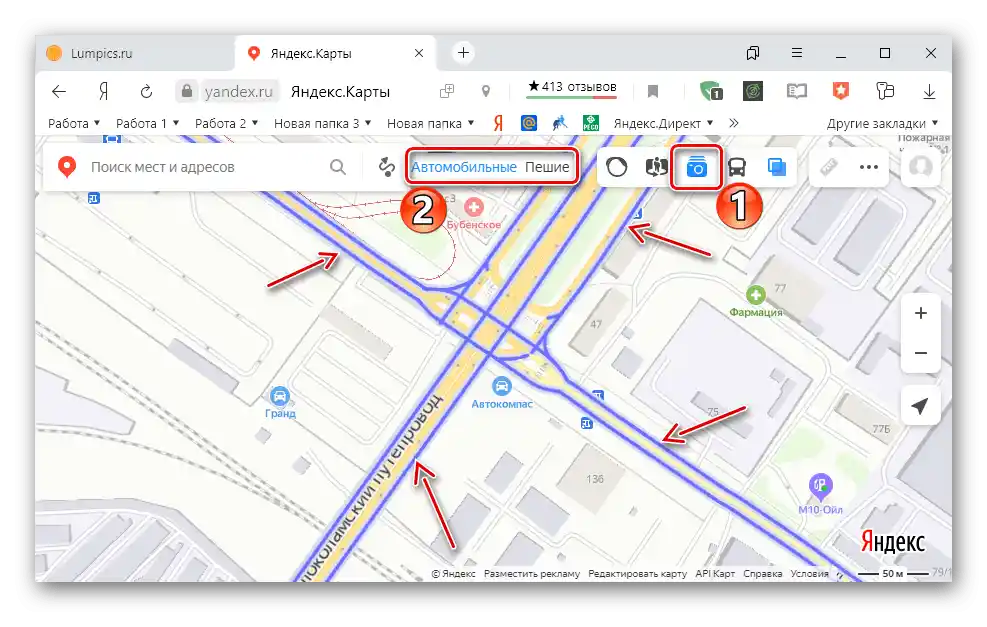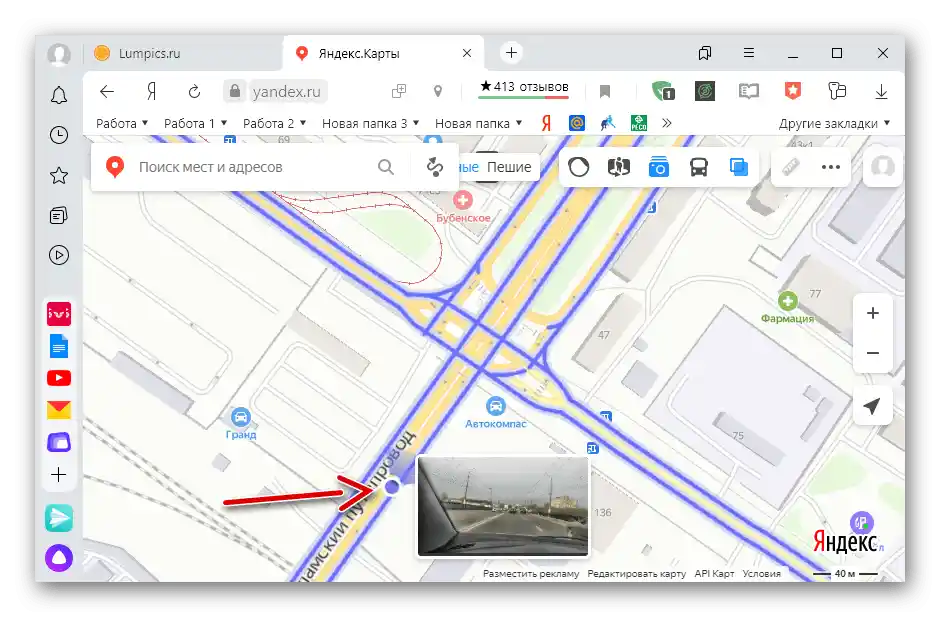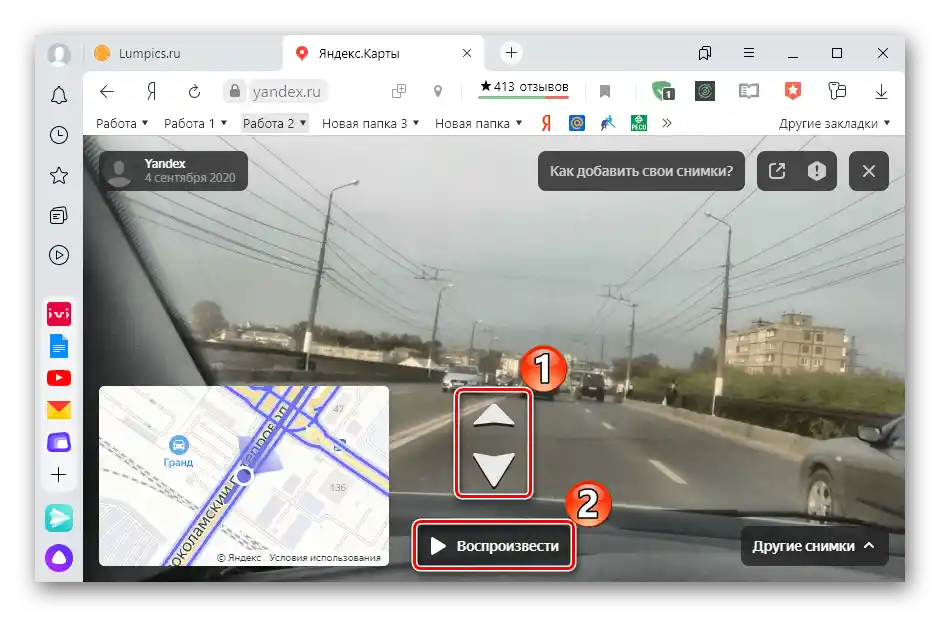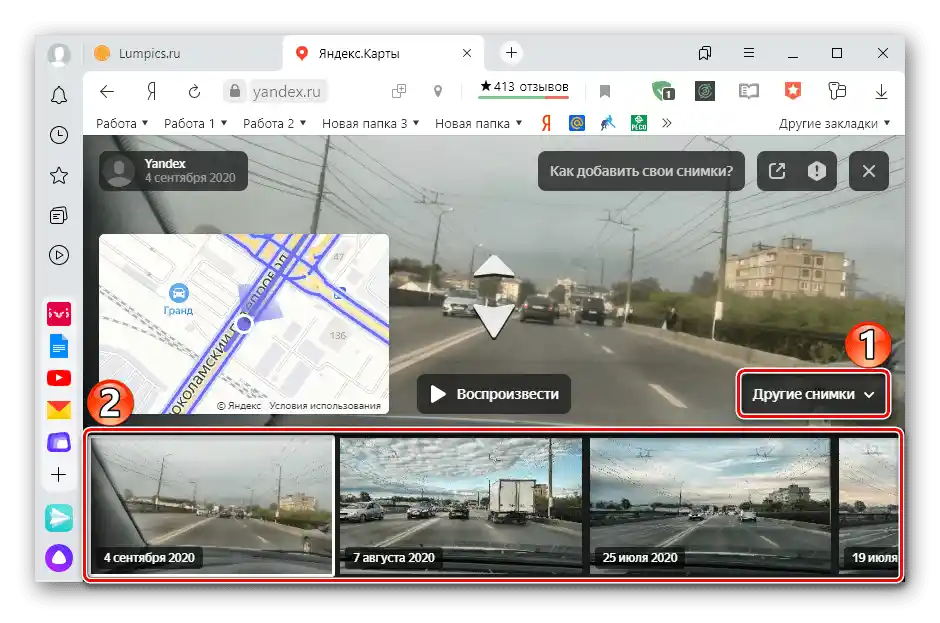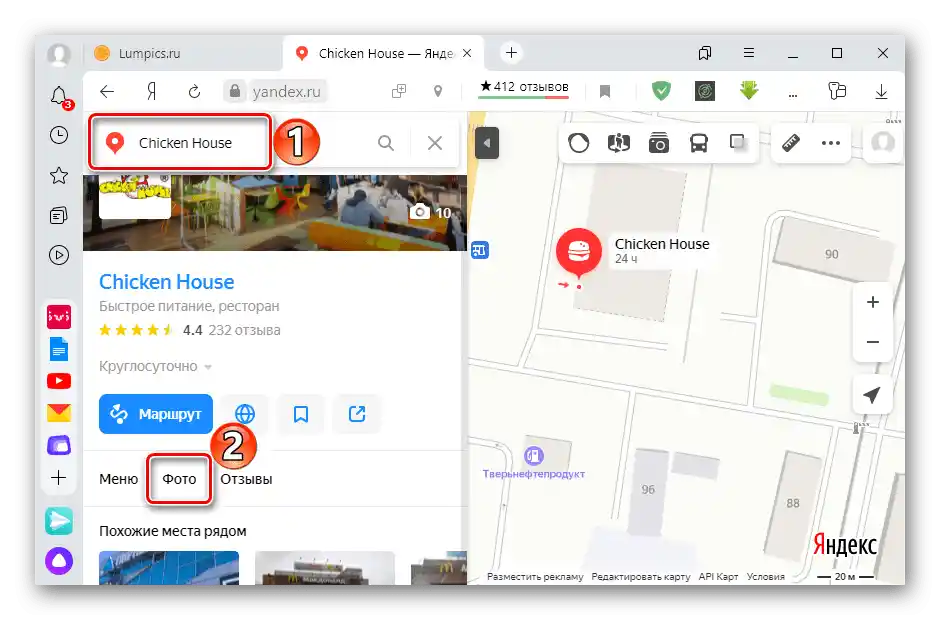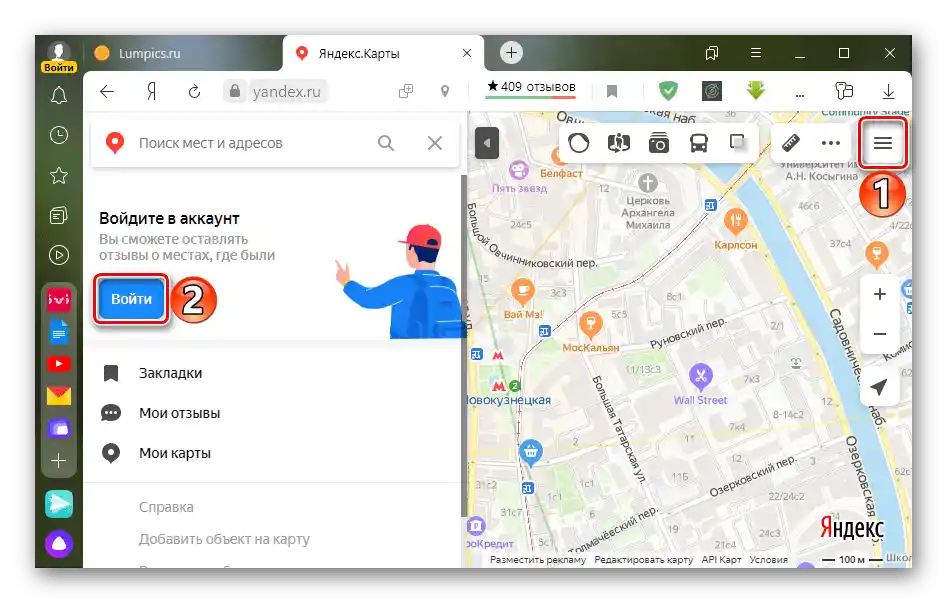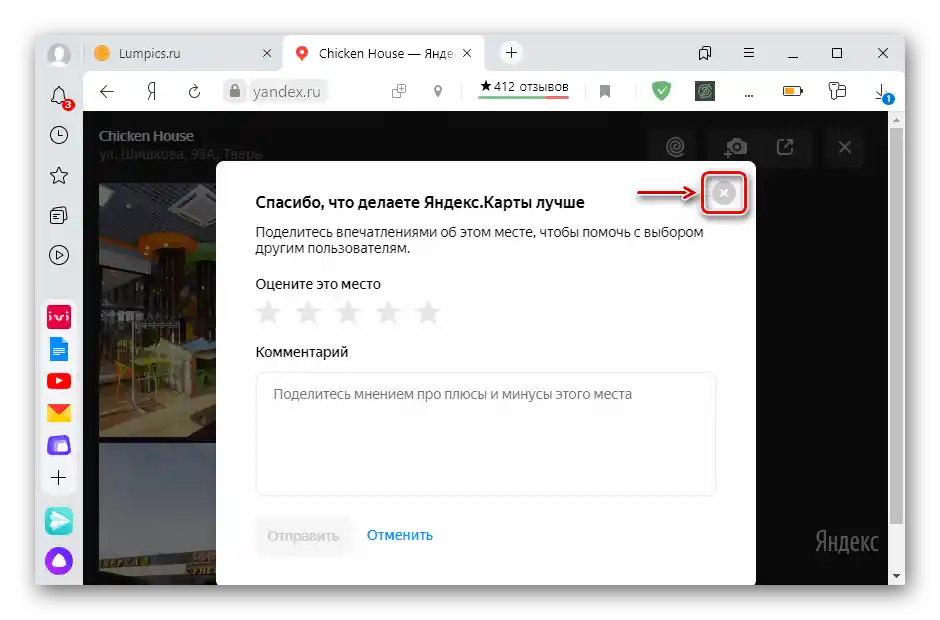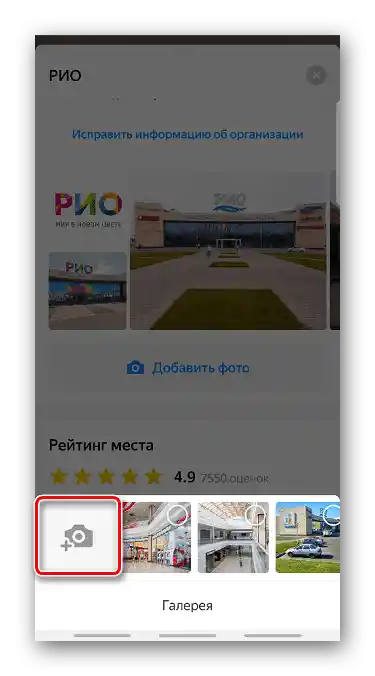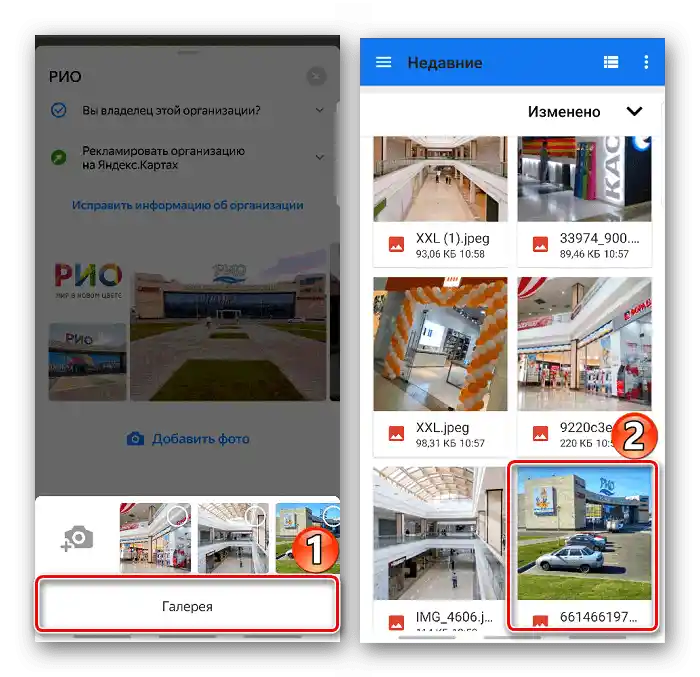Sadržaj:
Važne informacije
Da biste dodavali fotografije, pisali recenzije i davali ocjene na Yandex.Mapama, potrebno je prijaviti se putem računa Yandex. O tome kako stvoriti račun, detaljno je opisano u posebnom članku.
Više informacija: Kako se registrirati na Yandexu
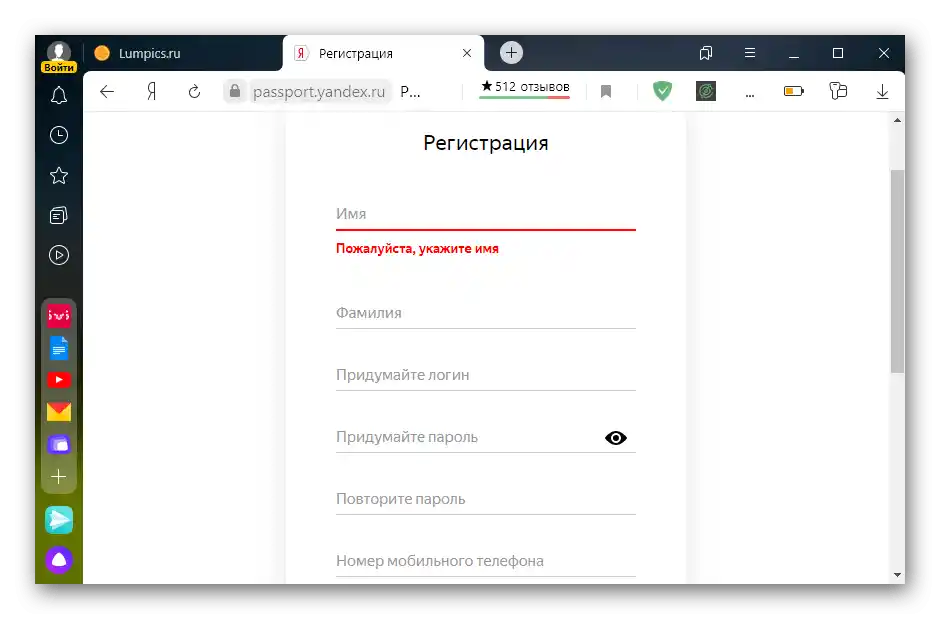
Fotografije poslane putem mobilne aplikacije prolaze provjeru autentičnosti, prisutnosti grešaka i dr. To zahtijeva određeno vrijeme. I tek nakon uspješne moderacije, fotografije se objavljuju na Yandex.Mapama i drugim uslugama.
Prema informacijama iz Yandexove korisničke podrške, fotografije se mogu dodavati samo komercijalnim zgradama. Mogućnost povezivanja fotografija s bilo kojim objektima su spremni razmotriti, ali ne mogu obećati ništa konkretno.
Dodavanje fotografija s računala
Povezivanje fotografije s organizacijom moguće je putem usluge Yandex.Mape.
- Otvorite uslugu, pronađite željenu lokaciju i u opisu te lokacije pređite na karticu "Fotografije".
![Pretraživanje organizacije u servisu Yandex.Mape]()
Ako je potrebna prijava, dodirnite ikonu "Izbornik", a zatim "Prijaviti se".
![Prijava na Yandex račun]()
Unesite podatke računa i potvrdite prijavu.
- Otvorit će se blok s fotografijama koje su već povezane s tim mjestom. Da biste dodali nove, pritisnite odgovarajuću ikonu.
- Fotografije možete jednostavno povući u posebno predviđeno polje ili ih pronaći u memoriji računala. U tom slučaju pritisnite "Odaberite s računala".
- Pronađite odgovarajuću fotografiju i učitajte je.
- Kada su sve fotografije pripremljene, kliknite "Pošalji".
- Dodatno možete ocijeniti mjesto i dodati komentar. Ako to nije potrebno, jednostavno zatvorite prozor.
![Dodavanje fotografije organizaciji putem usluge Yandex Karte]()
Čekamo da objave fotografije.
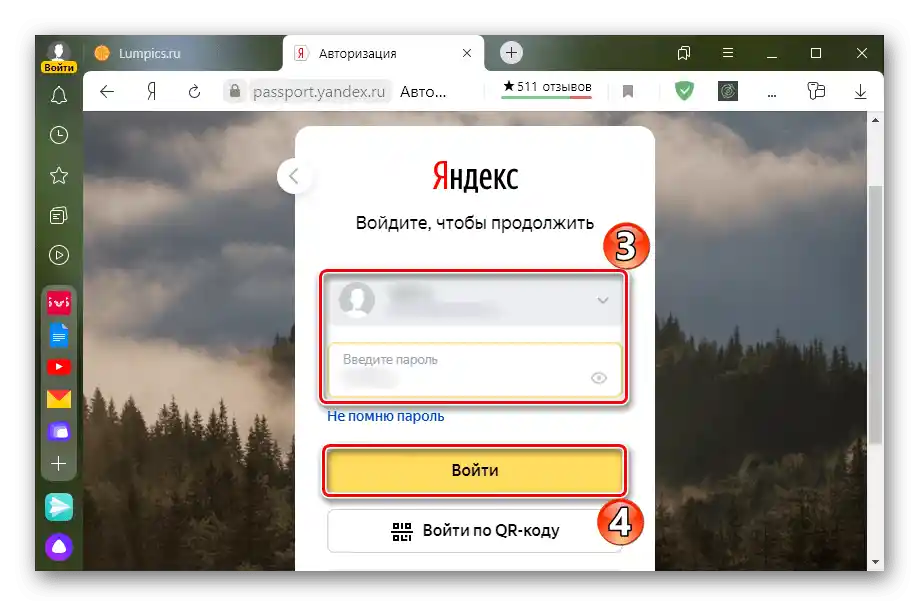
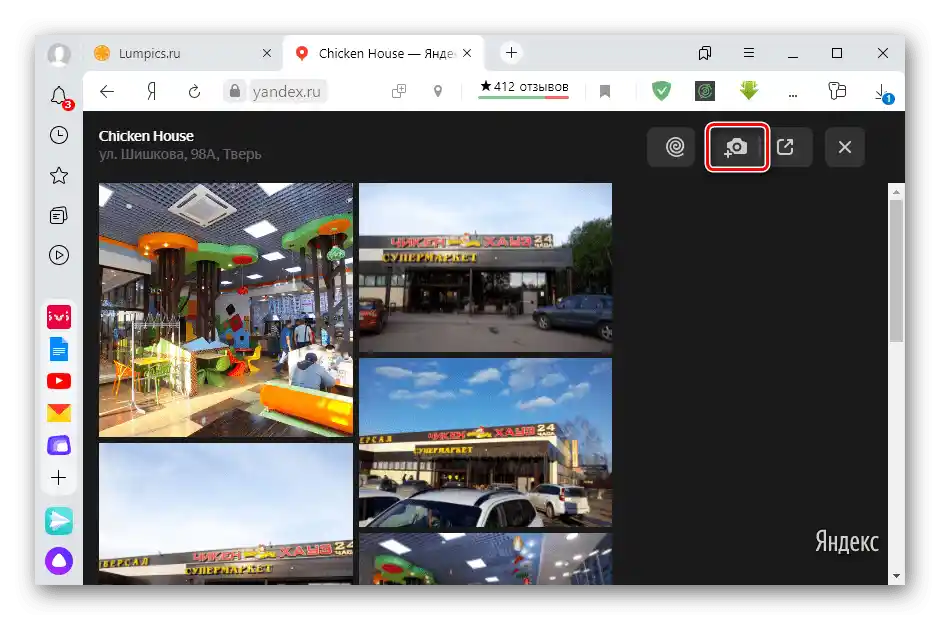
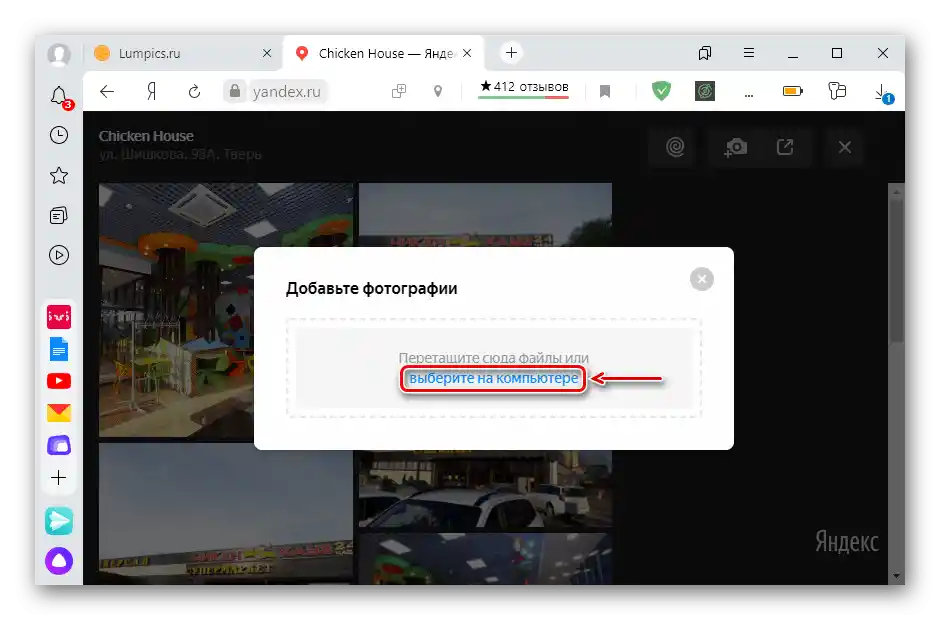
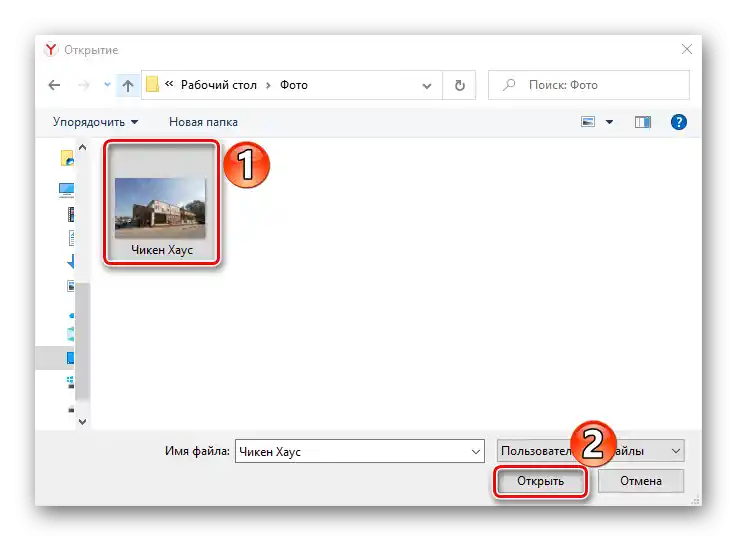
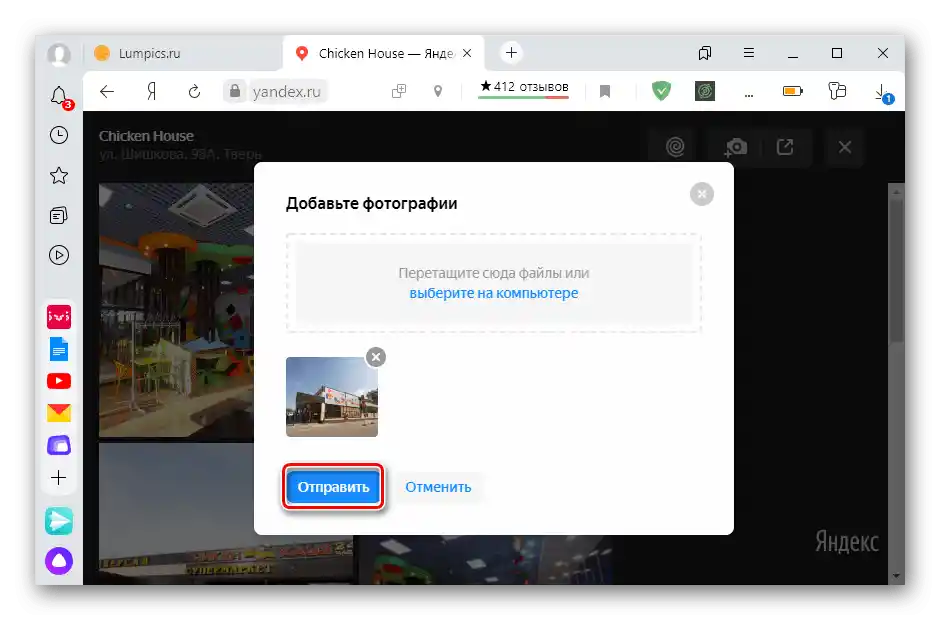
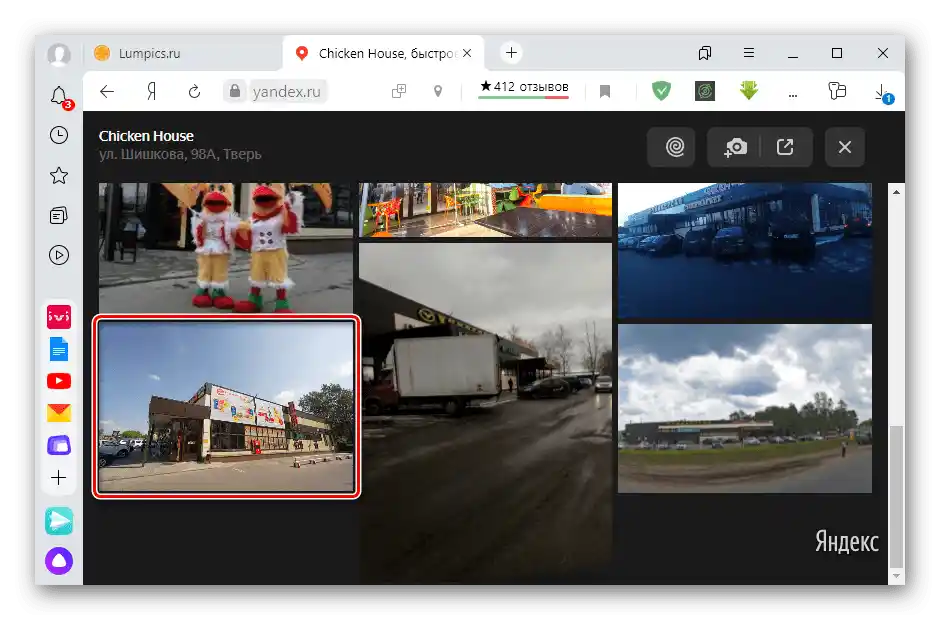
Dodavanje fotografije s mobilnog uređaja
Drugi način – dodati snimak putem mobilne aplikacije Yandex.Mape.
Preuzmi Yandex.Mape iz Google Play Trgovine
Preuzmi Yandex.Mape iz App Store
- Otvorimo aplikaciju, pronađemo željeni objekt, pomičemo ekran prema dolje i u bloku s fotografijama tapnemo "Dodaj fotografiju".
- Da bismo napravili fotografiju na licu mjesta, pritisnemo ikonu s slikom fotoaparata i snimamo.
![Izrada snimke za aplikaciju Yandex karte]()
Ili pritisnemo "Galerija" i odabiremo datoteku iz memorije pametnog telefona.
![Učitavanje fotografija u aplikaciju Yandex karte iz memorije uređaja]()
Čekamo da snimci prođu moderaciju.
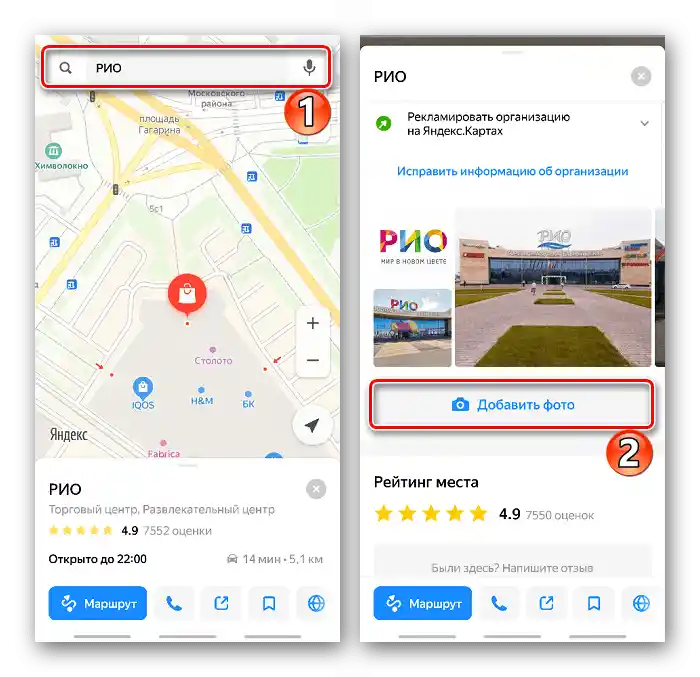
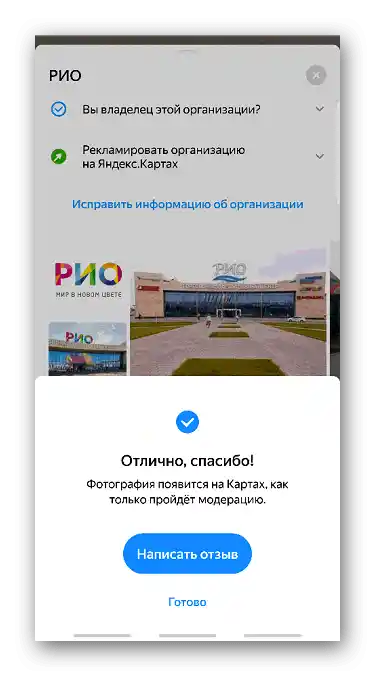
Aplikacija "Narodna karta"
Pomoću ovog softvera možete stvarati i vezivati snimke svojih pješačkih i automobilskih ruta na kartama. To su iste panorame, samo stvorene od strane korisnika. Materijali snimljeni putem aplikacije također se šalju na moderaciju, nakon čega se donosi odluka o njihovoj objavi.
{gotolink url='e1491445e58b35371d5a579f3e0d505d', txt='Preuzmi "Narodna karta" iz Google Play Trgovine'}
- Otvorimo aplikaciju, kliknemo "Zabilježi rutu", dopuštamo softveru da koristi kameru i geolokaciju, čitamo preporuke za dobivanje kvalitetnih snimaka i tapnemo "Nastavi".
- Kada se kamera uključi, potrebno ju je fokusirati. Za to pritisnemo "Započni snimanje" i pritisnemo na neki udaljeni objekt.
- Da bismo isključili snimanje, tapnemo ikonu "Stop".
- Izlazimo na glavni ekran i pritisnemo "Izbaci na kartu". Moderacija traje nekoliko sati.
- Objavljenu rutu možete pogledati u servisu Yandex.Mape. Za to pritisnemo ikonu "Ogledala", kako bi se na karti plavom bojom prikazale sve dostupne objave, a s lijeve strane biramo tip rute – automobilsku ili pješačku.
- Kliknemo mišem na onom dijelu gdje smo koristili aplikaciju.Otvorit će se posljednja snimljena ruta.
- Fotografije se mogu pregledavati ručno pomoću strelica gore i dolje, ili pritiskom na "Reproducirati", kako bi se automatski pomicale.
- Usluga pohranjuje sve objavljene zapise. Da biste kasnije pronašli svoj, pritisnite "Ostale slike" i u popisu potražite rutu prema određenom datumu.